相信大家都会有这样的经历,在网上下载的很多图片上都会有水印,但如果我们为了美观,要去掉图片水印该如何实现呢?对于很多朋友来说,这可能是一个比较复杂的问题,因为自己不会PS。其实电脑百事网小编告诉大家,不会PS,用画图工具也可以很好的去掉一些不太复杂的图片水印,以下电脑百事网小编就来给大家演示一下如何使用电脑自带的画图工具去掉图片水印。
比如图片水印在图片背景比较单一的地方,那么这种情况的图片水印是相当容易去掉的,如下图所示:

如上图箭头所指的两个水印由于背景度是单色的,可以说水印比较单一,那么这种图片水印,使用画图工具去掉水印就相当简单了,我们只要使用画图工具的选择工具或者橡皮擦工具,将水印涂抹掉即可,如下图所示:
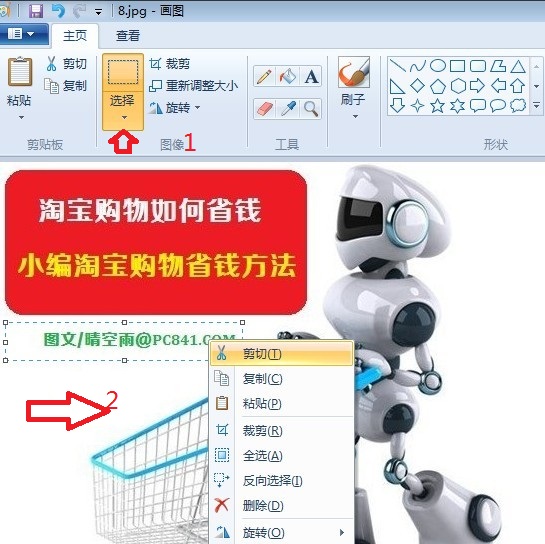
使用选择工具剪切掉水印
如上图,我们只要选点击顶部1所示的选择工具,然后在水印图片上推动一个选择框,将其选择包围住,然后点击鼠标右键,选择剪切,之后,我们即可看到水印没了,最后保存下即可去掉图片水印了,如下图:

画图工具简单去掉图片水印演示
另外我们也可以使用画图工具中的橡皮擦工具,将图片中的水印涂抹掉,这种方法也是可以的。如下图所示:
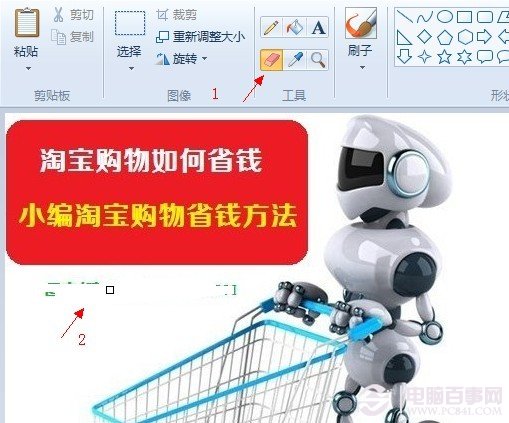
橡皮差去掉图片水印的方法是,首先先点击上图1所示的橡皮差工具,然后在2处的水印上来回涂抹,即可将水印去掉了。
以上为大家演示的是背景为单一的白色颜色的水印去除方法,可以说这类图片去掉水印相当简单,那么如果背景颜色不是白色,该怎么去掉水印呢,如下图所示:

如上图对于这种水印网址在非白色的背景情况下,我们又该如何简单的去掉水印呢?方法其实也很简单,有2种方法:
1、最简单的就是我们使用“选择”工具,复杂一些相近趋于的小方块覆盖到文字上即可,如下图:
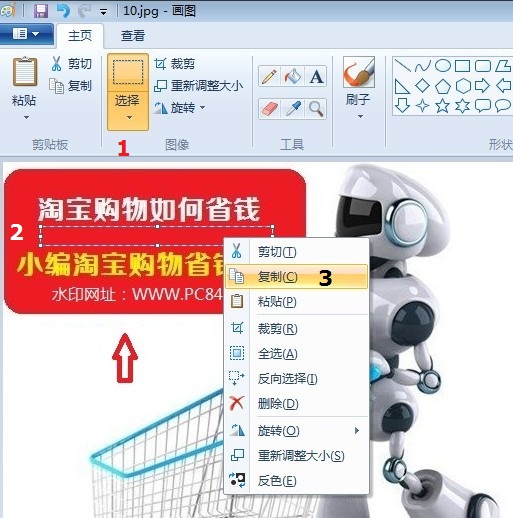
如上图,按照以上步骤1、2、3步骤所示,首先在背景颜色相同大小的区域使用选择工具复制一个模块,复制完成之后,我们再粘贴到里边,然后拖动到水印网址处,覆盖,最后保存即可,如下图所示:

如上图,我们粘贴复制的一个空闲类似区域,粘贴到水印除覆盖即可,另外如果覆盖不够,那么再粘贴一次,拖动到未完成的地方覆盖即可。




